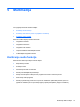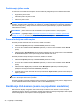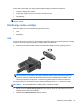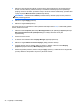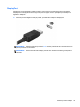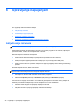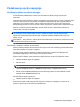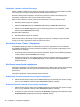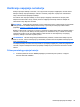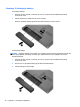HP Notebook User Guide - Linux
Table Of Contents
- Dobro došli
- Upoznajte svoj računar
- Umrežavanje
- Tastatura i pokazivački uređaji
- Multimedija
- Upravljanje napajanjem
- Isključivanje računara
- Podešavanje opcija napajanja
- Korišćenje napajanja na bateriju
- Prikaz preostalog punjenja baterije
- Umetanje ili uklanjanje baterije
- Punjenje baterije
- Produžavanju veka trajanja baterije
- Upravljanje niskim nivoom napunjenosti baterije
- Identifikacija niskog nivoa napunjenosti baterije
- Otklanjanje niskog nivoa napunjenosti baterije
- Otklanjanje niskog nivoa napunjenosti baterije kada postoji spoljašnje napajanje
- Otklanjanje niskog nivoa napunjenosti baterije kada postoji napunjena baterija
- Otklanjanje niskog nivoa napunjenosti baterije kada ne postoji spoljašnje napajanje
- Otklanjanje niskog nivoa napunjenosti baterije kada računar ne može da izađe iz režima hibernacije
- Očuvanje baterijskog napajanja
- Skladištenje baterije
- Odlaganje upotrebljene baterije
- Zamena baterije
- Korišćenje spoljašnjeg napajanja naizmeničnom strujom
- Disk jedinice
- Spoljne kartice i uređaji
- Memorijski moduli
- Bezbednost
- Izrada rezervnih kopija i oporavak
- Computer Setup (Podešavanje računara) (BIOS) i Advanced System Diagnostics (Napredna dijagnostika si ...
- MultiBoot
- Rešavanje problema i podrška
- Rešavanje problema
- Računar ne može da se uključi
- Ekran računara je prazan
- Softver ne radi na uobičajen način
- Računar je uključen, ali se ne odaziva
- Računar je neobično topao
- Spoljni uređaj ne radi
- Bežična mrežna veza ne radi
- Optički uređaj se ne otvara radi uklanjanja CD-a, DVD-a
- Računar ne otkriva optičku disk jedinicu
- Disk se ne reprodukuje
- Film se ne vidi na spoljnom ekranu
- Proces narezivanja diska ne počinje ili se prekine pre izvršenja
- Kontaktiranje korisničke podrške
- Nalepnice
- Rešavanje problema
- Čišćenje računara
- Specifikacije
- Elektrostatičko pražnjenje
- Indeks

3. Kliknite na radio dugme On (Uključi) sa desne strane rasporeda prikaza. Ako podrazumevani
monitor ne bude otkriven, podesite rezoluciju i učestalost osvežavanja pomoću specifikacija
spoljnog monitora. Ako želite, promenite rotaciju. Ako ekran zahteva odslikavanje, potvrdite izbor
u polju za potvrdu Mirror Screens (Odslikavanje ekrana).
NAPOMENA: izaberite stavku Default (Podrazumevano) da biste spoljni monitor prebacili u
režim položenog prikaza.
4. Kliknite na dugme Apply (Primeni).
5. Kliknite na dugme Close (Zatvori).
Ako spoljni monitor ne bude otkriven nakon pritiska kombinacije tastera fn+f4, a imate AMD grafičku
karticu, sledite ove korake:
1. Izaberite stavke Computer (Računar)> More Applications (Još aplikacija)> System (Sistem)>
ATI Catalyst Control Center (as Superuser) (ATI Catalyst kontrolni centar (kao
superkorisnik)).
2. Unesite osnovnu lozinku.
3. U desnom oknu izaberite stavku Display Manager (Upravljač prikazom).
4. Kliknite na dugme Detect connected displays (Otkrij povezane ekrane).
5. Postavke ekrana mogu se izmeniti klikom na monitor u dijalogu i izborom kartica Display
properties (Svojstva ekrana) ili Multi-Display (Više ekrana).
6. Kada konfigurišete postavke, kliknite na dugme Apply (Primeni), a zatim kliknite na dugme OK
(U redu). Možda će biti potrebno da ponovo pokrenete računar.
34 Poglavlje 5 Multimedija